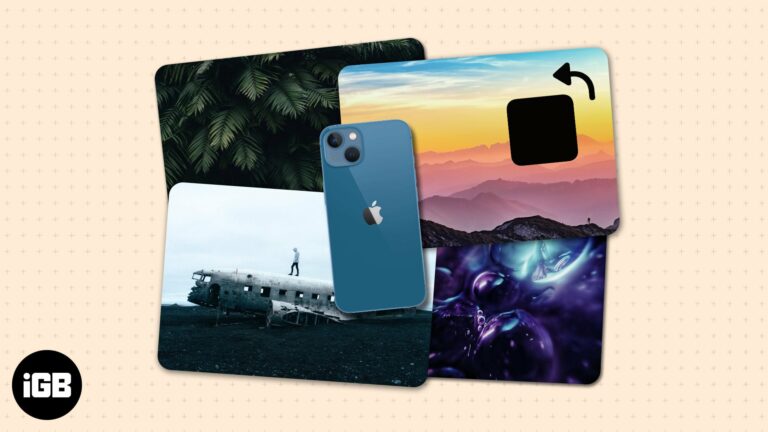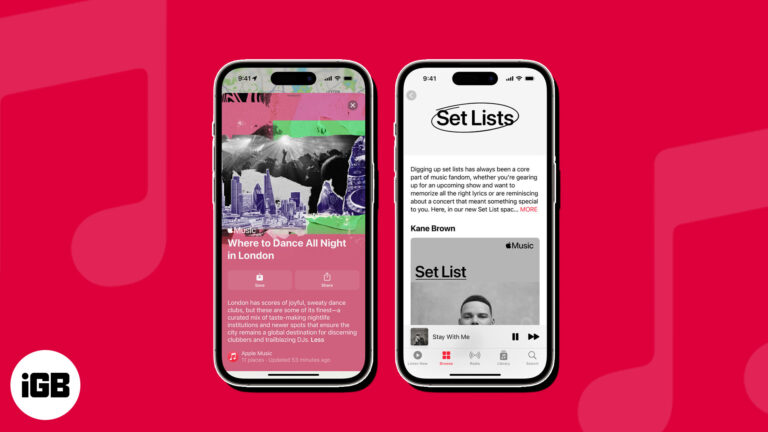Как присоединиться к домену Windows 11: пошаговое руководство для начинающих
Если вы хотите подключить свой компьютер с Windows 11 к домену, вы попали по адресу. Этот процесс позволяет вашему компьютеру стать частью сети, что упрощает ИТ-отделам управление несколькими устройствами. Это простой процесс: просто перейдите к настройкам системы, введите имя домена и следуйте инструкциям для завершения подключения. Давайте углубимся в подробные шаги по плавному присоединению вашей Windows 11 к домену.
Как присоединиться к домену Windows 11
Присоединение к домену в Windows 11 может улучшить интеграцию вашего устройства в сеть, облегчая централизованное управление и доступ к ресурсам. Вот как вы можете сделать это шаг за шагом.
Шаг 1. Откройте настройки.
Перейдите в меню «Пуск» и выберите приложение «Настройки».
Для этого нажмите кнопку «Пуск» на панели задач, затем в появившемся меню найдите значок шестеренки или слово «Настройки». Кроме того, вы можете нажать клавиши Windows + I на клавиатуре, чтобы открыть меню «Настройки».
Программы для Windows, мобильные приложения, игры - ВСЁ БЕСПЛАТНО, в нашем закрытом телеграмм канале - Подписывайтесь:)
Шаг 2. Доступ к учетным записям
В окне «Настройки» нажмите «Учетные записи».
Открыв приложение «Настройки», вы увидите ряд опций. Нажмите «Учетные записи», чтобы получить доступ к разделу, где вы можете управлять всем, что связано с учетными записями пользователей, включая подключение к доменам.
Шаг 3. Присоединитесь к домену
Выберите «Доступ к работе или школе» и нажмите «Подключиться».
В разделе «Доступ к работе или учебе» вы найдете возможность подключиться. Здесь вы инициируете процесс присоединения к домену. Нажатие «Подключиться» откроет новое окно для продолжения присоединения к домену.
Шаг 4. Введите данные домена
Введите доменное имя, к которому вы хотите присоединиться, и следуйте инструкциям на экране.
Появится запрос с запросом сведений о домене. Вам нужно будет ввести доменное имя, предоставленное вашим сетевым администратором или ИТ-отделом. После входа в домен следуйте инструкциям на экране. Для аутентификации вам может потребоваться ввести имя пользователя и пароль.
Шаг 5. Перезагрузите компьютер.
Перезагрузите компьютер, чтобы завершить процесс присоединения к домену.
После того, как вы введете необходимую информацию и выполните действия, вам будет предложено перезагрузить компьютер. Эта перезагрузка необходима для того, чтобы изменения вступили в силу и чтобы ваш компьютер правильно подключился к домену.
После успешного присоединения к домену ваш компьютер перезагрузится, и вы сможете войти в систему, используя свои учетные данные домена. У вас будет доступ к сетевым ресурсам и инструментам централизованного управления, предоставляемым вашим ИТ-отделом. Теперь ваш компьютер станет частью более широкой сети, что обеспечит бесперебойную связь и доступ к общим ресурсам с другими устройствами, подключенными к домену.
Советы по присоединению к домену Windows 11
- Прежде чем начинать процесс, убедитесь, что у вас правильное имя домена и учетные данные для входа.
- Узнайте в своем ИТ-отделе, требуются ли для вашей организации какие-либо особые настройки.
- Убедитесь, что ваш компьютер подключен к Интернету или сети, в которой расположен сервер домена.
- Если у вас возникнут какие-либо проблемы, ваш системный администратор может предоставить дополнительные рекомендации или помощь.
- Регулярно обновляйте Windows, чтобы обеспечить совместимость и безопасность при подключении к домену.
Часто задаваемые вопросы
Что такое домен в Windows?
Домен в Windows — это сеть компьютеров, которые управляются централизованно и обычно используются в бизнес-средах для оптимизации управления и доступа.
Могу ли я присоединиться к домену, если я использую Windows Home Edition?
Нет, Windows Home Edition не поддерживает присоединение к домену. Вам потребуются версии Windows Pro, Enterprise или Education.
Нужен ли мне доступ в Интернет, чтобы присоединиться к домену?
Да, вам необходим сетевой доступ к серверу домена, который обычно находится через Интернет или локальную сеть.
Что делать, если я не могу подключиться к домену?
Убедитесь, что настройки вашей сети верны, ваш компьютер подключен к сети и у вас есть правильные учетные данные домена. Если проблемы не исчезнут, обратитесь в свой ИТ-отдел.
Могу ли я покинуть домен, если это необходимо?
Да, вы можете выйти из домена через те же настройки «Доступ к работе или учебе», выбрав «Отключить».
Краткое содержание
- Откройте Настройки.
- Доступ к учетным записям.
- Присоединяйтесь к домену.
- Введите данные домена.
- Перезагрузите компьютер.
Заключение
Присоединиться к домену с помощью Windows 11 — это все равно, что получить билет на концерт, где вы получаете доступ к эксклюзивным пропускам за кулисы. Он открывает царство ресурсов и инструментов управления, делая вашу профессиональную жизнь более связанной и эффективной. Независимо от того, находитесь ли вы в школе или в шумном корпоративном офисе, членство в домене гарантирует, что ваш компьютер станет командным игроком, готовым выполнять свои задачи в гармонии с другими.
Если вы выполнили описанные выше шаги, вы уже на пути к интеграции вашего устройства в сетевую среду. Помните, что ключом к беспрепятственному процессу присоединения к домену является подготовка: прежде чем начать, убедитесь, что у вас есть вся необходимая информация и разрешения. А если вы застряли на каком-то этапе, обратитесь в свою службу ИТ-поддержки. Они словно технические волшебники, способные распутать любой цифровой узел.
Для дальнейшего чтения изучите официальную документацию Microsoft или посетите форумы, где технические энтузиасты делятся своими идеями и советами по устранению неполадок. Приятного общения!
Программы для Windows, мобильные приложения, игры - ВСЁ БЕСПЛАТНО, в нашем закрытом телеграмм канале - Подписывайтесь:)